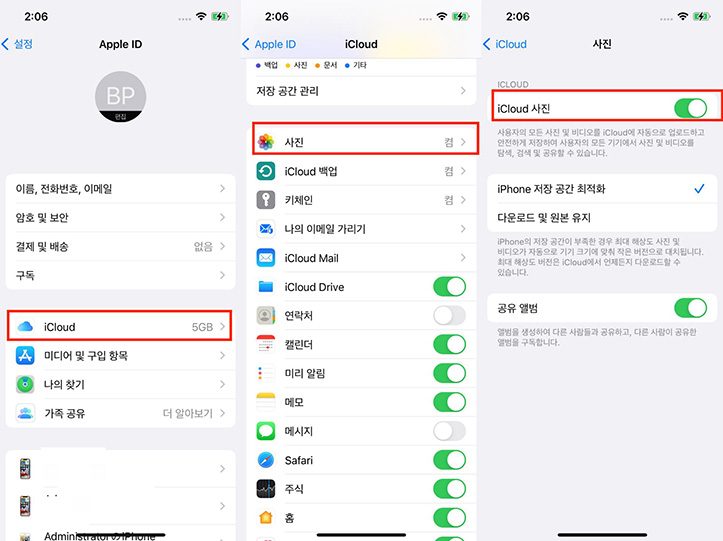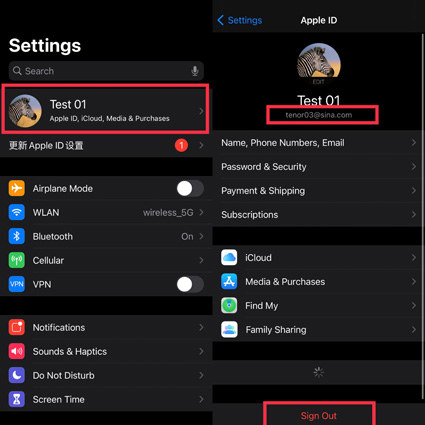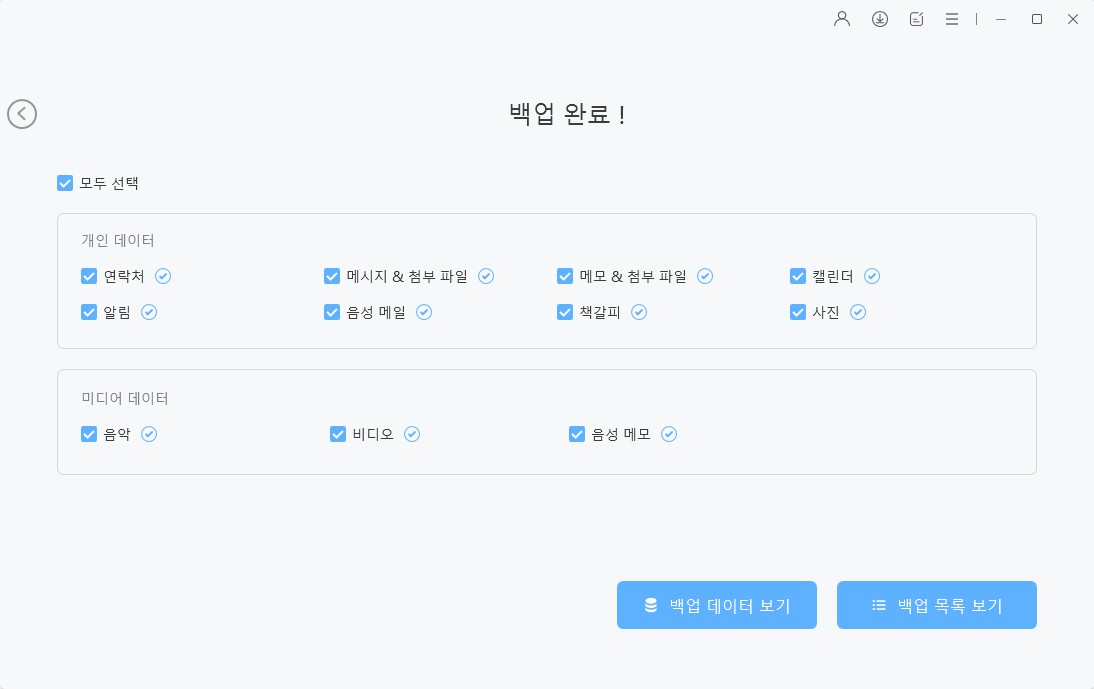아이패드와 동기화 되지 않는 사진을 빠르고 쉽게 수정하기
사진은 가장 중요한 데이터 중 하나이기 때문에 많은 이들이 장치 간 사진을 동기화하곤 합니다. 애플 사용자는 아이폰과 아이패드 간의 아이클라우드 사진 동기화를 주로 사용하고, 이는 사용자가 아이패드에서 아이폰에 있는 동일한 사진에 액세스할 수 있음을 의미합니다.
하지만, 때로 아이패드에 사진이 아이폰과 동기화되지 않아 진행 중인 루틴에 방해가 되는 문제가 발생할 수 있습니다. 문제가 발생하는 데에는 다양한 요인이 있고, 이를 해결하기 위해 선택할 수 있는 많은 해결책이 있습니다. 여러분들께 5가지 쉬운 해결책을 알려드림으로써 아이패드에 아이클라우드 사진이 동기화되지 않는 원인을 찾으실 수 있도록 돕겠습니다.
- 파트1: 아이패드 사진 동기화 안 됨을 고치는 5가지 방법
- 파트2: 아이패드에 사진이 동기화되지 않는 원인
- 추가 팁: Tenorshare iCareFone(테너쉐어 아이케어폰)을 사용해 아이패드에 사진 보내기
파트1: 아이패드 사진 동기화 안 됨을 고치는 5가지 방법
이 파트에서는 아이패드 사진 동기화 안 됨을 고치는 5가지 방법을 알려드립니다. 타사 툴이 없어도 해결할 수 있고, 100% 안전하며 효과가 있습니다. 지금 바로 시도해보세요.
해결법1: 아이클라우드 사진 설정 켜기
아이폰의 사진은 아이클라우드를 통해 동기화됩니다. 따라서 아이클라우드의 사진 옵션을 켜지 않으면 아이패드에 아이클라우드 사진이 동기화되지 않습니다. 다음 단계를 따라 아이클라우드 사진을 켰는지 확인하세요.
- 설정으로 이동해 Apple ID를 누릅니다.
- 그런 다음 iCloud를 선택 후 사진을 누릅니다.
이제 아이클라우드 사진 옵션이 표시됩니다. 켜 주십시오.

해결법2: 인터넷 연결 확인
다음 해결법을 시도하기 전에 아이폰과 아이패드가 사용 가능한 네트워크에 연결되어 있는지를 확인해야 합니다. 아이패드에 아이폰의 사진이 동기화되지 않는 가장 일반적인 원인이 바로 네트워크 문제입니다.
- 장치 설정으로 이동해 아래로 스크롤하여 사진을 찾습니다.
- 그런 다음 데이터& 셀룰러를 엽니다.
- 여기서 데이터가 사용되고 있는지 확인할 수 있으며 설정을 누릅니다.
설정에서 WLAN과 셀룰러 데이터를 모두 사용할 수 있도록 허용합니다.

해결법3: 동일한 Apple ID로 로그인하기
가끔 두 개의 다른 Apple ID로 로그인한 것도 모른 채 아이패드와 아이폰 사진 동기화가 안 된다고 생각할 수도 있습니다. 두 장치의 애플 계정 간에 연결이 없기 때문에 동기화되지 않습니다.
- 아이폰에서 설정을 열고 프로필을 누릅니다.
- 그러면 사진 아래에 Apple ID가 보일 것입니다.
그런 다음 아이패드에서 동일한 계정을 사용하고 있는지 확인합니다. 그렇지 않다면 로그아웃하고 원하는 사진이 있는 계정으로 로그인하세요.

해결법4: 아이클라우드 저장 공간 비우기/구매하기
위의 모든 해결법을 시도했지만 아이폰의 사진이 아이패드와 동기화되지 않는 경우 아이클라우드 저장 공간이 부족하기 때문일 수 있습니다. 저장 공간을 확보하거나 아이클라우드 저장 공간을 구매하여 해결할 수 있습니다. 아이클라우드 저장 공간을 비우거나 구매하는 방법은 다음과 같습니다.
- 아이패드에서 설정으로 이동한 다음 iCloud를 누릅니다.
이제 아이클라우드 저장 공간을 표시하는 막대가 나타날 것입니다. 저장 공간 관리를 눌러 일부 문서와 데이터를 삭제하면 아이클라우드 저장 공간을 확보할 수 있습니다.

- 아이클라우드 저장 공간을 더 구입하려면 저장 공간 관리 인터페이스에서 업그레이드를 누르면 됩니다.
3가지 유료 선택지가 있습니다. 저장 공간 요금제를 구독하면 애플이 매달 비용을 청구할 것입니다. 구독은 언제든지 취소할 수 있습니다.

파트2: 아이패드에 사진이 동기화되지 않는 원인
아이폰의 사진이 아이패드와 동기화되지 않는 이유를 알고 싶다면 이 파트를 확인하세요. 이 문제의 원인을 알면 문제가 발생하기 전에 예방하는 데 도움이 될 수 있습니다.
원인1: 아이클라우드 사진 사용 안 함
아이클라우드는 애플에서 제공하는 클라우드 기반 스토리지 서비스로 구글 드라이브, 원드라이브 등 다른 클라우드 기반 스토리지 서비스와 유사합니다. 하지만 아이클라우드는 애플 기기 사용자 전용이며 기본적으로 애플 기기와 함께 제공되는 반면, 구글 드라이브와 원드라이브는 누구나 사용할 수 있습니다.
아이클라우드 사진 옵션은 기본적으로 켜져 있지 않습니다. 켤지 끌지는 사용자가 결정합니다. 켜는 경우, 애플 기기간 데이터(사진 포함)를 동기화할 수 있습니다. 그러나 전원을 끄면 동기화가 중지되기 때문에 아이폰과 아이패드의 사진이 동기화되지 않습니다.
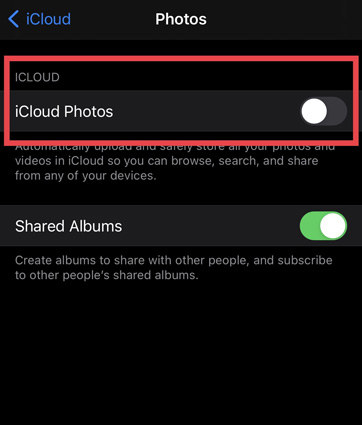
원인2: 다른 Apple ID
Apple ID가 다르면 아이폰과 아이패드 간 사진이 동기화되지 않을 수 있습니다. 원리는 이해하기 쉽습니다. 모든 데이터가 Apple ID에 동기화되기 때문에 이 계정이 애플 기기들을 연결하는 허브의 역할을 합니다. 두 개의 다른 Apple ID로 로그인한 경우 각자의 Apple ID에서 동기화된 데이터가 같지 않습니다. 여러 Apple 기기에서 하나의 Apple ID를 사용하는 것이 좋습니다. 그러면 데이터를 더 쉽게 관리할 수 있습니다.
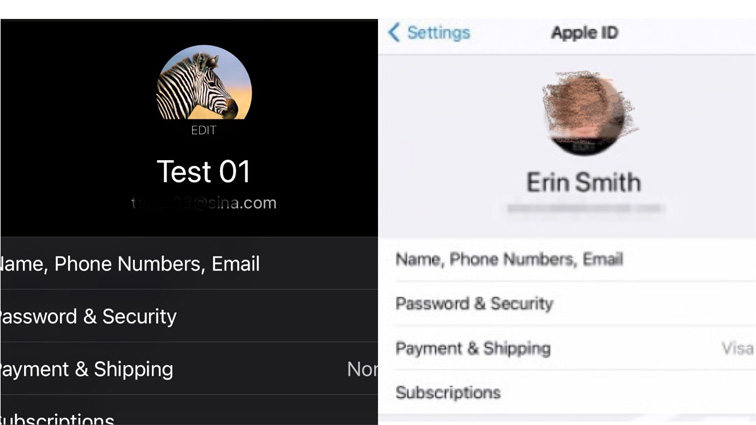
원인3: 부적절한 인터넷 설정
데이터 동기화를 위해서는 강하고 안정적인 인터넷 연결이 필요하며, 그렇지 않은 경우 아이패드와 아이폰 간 사진이 동기화되지 않을 수 있습니다. 실제로 많은 사용자가 인터넷 연결 설정 방법을 알지 못합니다. 파트 1의 해결법2에서 자세한 인터넷 설정법을 확인하세요. 사진은 메모리를 많이 차지하는 데다 상당히 빠른 인터넷 속도를 요구하기 때문에 셀룰러 데이터를 사용하는 것보다 와이파이에 연결하는 것이 좋습니다.
원인4: 불충분한 아이클라우드 저장 공간
사진에 진심이시라면, 이 요인을 이미 알고 계실지도 모릅니다. 아이클라우드는 모든 Apple ID마다 5GB의 무료 저장 공간을 제공하며, 용량이 가득 차면 알림을 보내줍니다. 아이클라우드 저장 공간 부족은 아이폰과 아이패드 간에 사진이 동기화되지 않는 직접적인 원인이 될 수 있습니다. 정기적으로 아이클라우드 저장 공간을 정리하는 것이 좋습니다.
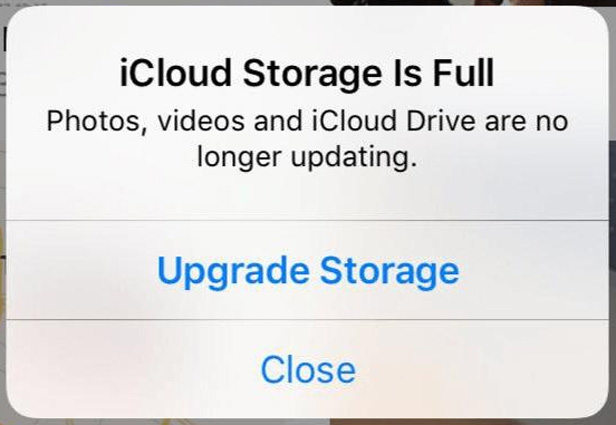
추가 팁: Tenorshare iCareFone(테너쉐어 아이케어폰) 을 사용해 아이패드에 사진 보내기
아이폰의 사진이 아이패드에 동기화되지 않지만, 그 이유를 확인하고 그에 상응하는 해결책을 시도해 볼 시간이 없다면 바로Tenorshare iCareFone(테너쉐어 아이케어폰) 을 사용해 아이폰의 사진을 아이패드로 쉽게 전송할 수 있습니다.
iCareFone(아이케어폰) 은 iOS 솔루션 제공에 주력하는 뛰어난 회사인 Tenorshare가 개발한 iOS 백업 전문 도구입니다. iCareFone(아이케어폰) 을 사용해 사진을 백업한 다음 아이패드에 무료로 복원할 수 있습니다! 시도해보세요!
먼저 iCareFone(아이케어폰) 을 컴퓨터에 다운로드하여 실행합니다. 그런 다음 USB를 통해 아이폰을 컴퓨터에 연결합니다. 컴퓨터를 신뢰하면 아이폰의 잠금을 해제합니다.

연결이 완료되면 상단 메뉴에서 백업 & 복원(Backup & Restore)을 선택합니다.
그런 다음 아이패드로 전송할 파일을 선택하고, 백업을 클릭합니다.

그러면 백업이 완료됩니다. 아이폰을 연결 해제하고 USB를 통해 아이패드를 컴퓨터에 연결합니다. 그리고 백업을 본 다음 장치에 복원을 선택합니다.

- 이제 사진이 아이패드에 성공적으로 전송되었습니다.
맺음말
아이패드에서 사진을 가져오고 싶지만 아이폰과 동기화되지 않는 상황이 얼마나 성가실지 알고 있습니다. 급하게 사진을 사용하지 않아도 된다면 파트1의 해결법을 사용해보고, 파트2의 원인들을 읽어보면 됩니다. 하지만 지금 당장 아이패드에서 사진을 사용해야 한다면, iCareFone(아이케어폰) 을 사용해 아이폰의 사진을 아이패드로 전송할 수 있습니다!